Como excluir arquivos temporários no Windows 10
Publicados: 2019-06-17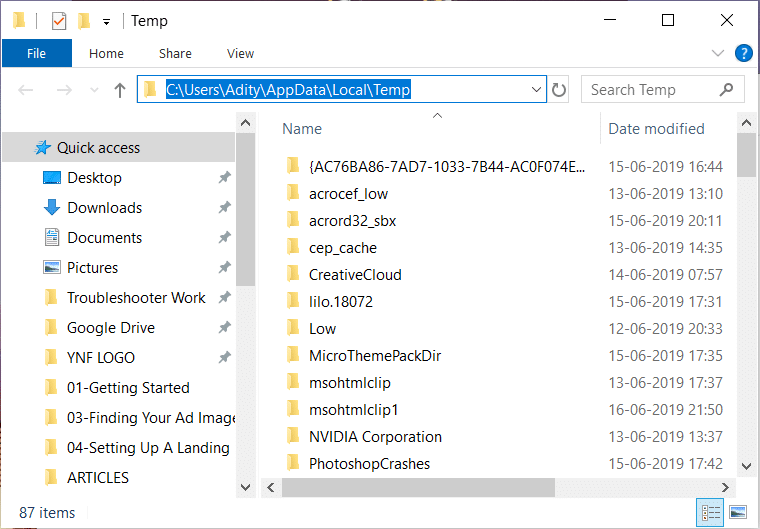
Como excluir arquivos temporários no Windows 10: Todos vocês sabem que PCs ou desktops também atuam como um dispositivo de armazenamento onde vários arquivos são armazenados. Muitos aplicativos e programas também são instalados. Todos esses arquivos, aplicativos e outros dados ocupam o espaço no disco rígido, o que faz com que a memória do disco rígido esteja cheia de sua capacidade.
Às vezes, seu disco rígido nem contém tantos arquivos e aplicativos, mas ainda mostra que a memória do disco rígido está quase cheia. Então, para disponibilizar algum espaço para que novos arquivos e aplicativos possam ser armazenados, você precisa excluir alguns dados, mesmo que sejam importantes para você. Você já se perguntou por que isso acontece? Mesmo que seu disco rígido tenha memória suficiente, mas quando você armazena alguns arquivos ou aplicativos, ele mostrará que a memória está cheia?
Se você tentar descobrir por que isso acontece, mas não conseguir chegar a nenhuma conclusão, não se preocupe, pois hoje vamos corrigir esse problema neste guia. Quando o disco rígido não contém muitos dados, mas ainda mostra a memória cheia, isso acontece porque os aplicativos e arquivos já armazenados no disco rígido criaram alguns arquivos temporários necessários para armazenar temporariamente algumas informações.
Arquivos temporários: Arquivos temporários são os arquivos que os aplicativos armazenam em seu computador para reter algumas informações temporariamente. No Windows 10, existem alguns outros arquivos temporários disponíveis, como arquivos restantes após a atualização do sistema operacional, relatórios de erros, etc. Esses arquivos são chamados de arquivos temporários.
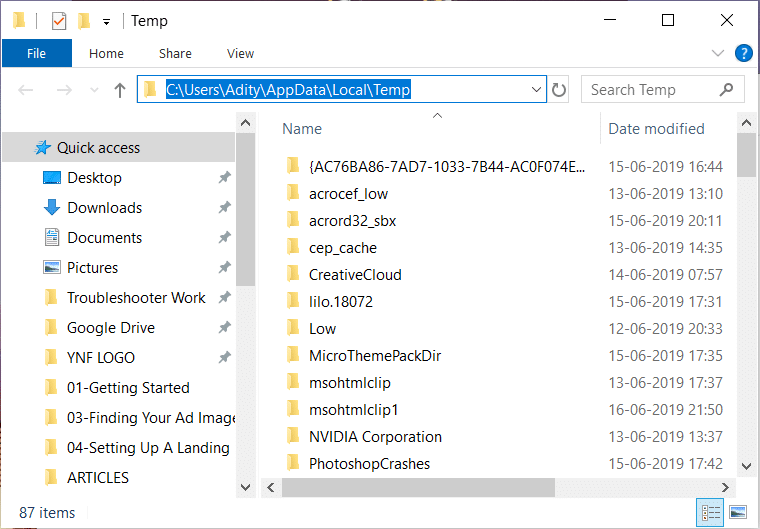
Portanto, se você deseja liberar algum espaço desperdiçado por arquivos temporários, é necessário excluir os arquivos temporários que estão disponíveis principalmente na pasta Temp do Windows, que varia de sistema operacional para sistema operacional.
Conteúdo
- Como excluir arquivos temporários no Windows 10
- Você pode excluir arquivos temporários manualmente seguindo as etapas abaixo:
- Método 1 - Excluir arquivos temporários usando configurações
- Método 2 - Excluir arquivos temporários usando o limpador de disco
- Método 3 - Excluir arquivos temporários automaticamente
Como excluir arquivos temporários no Windows 10
Certifique-se de criar um ponto de restauração caso algo dê errado.
Você pode excluir arquivos temporários manualmente seguindo as etapas abaixo:
1. Pressione a tecla Windows + R, digite %temp% na caixa de diálogo Executar e pressione Enter.
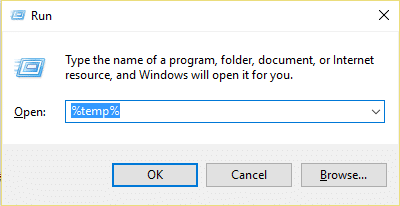
2.Isso abrirá a pasta Temp contendo todos os arquivos temporários.
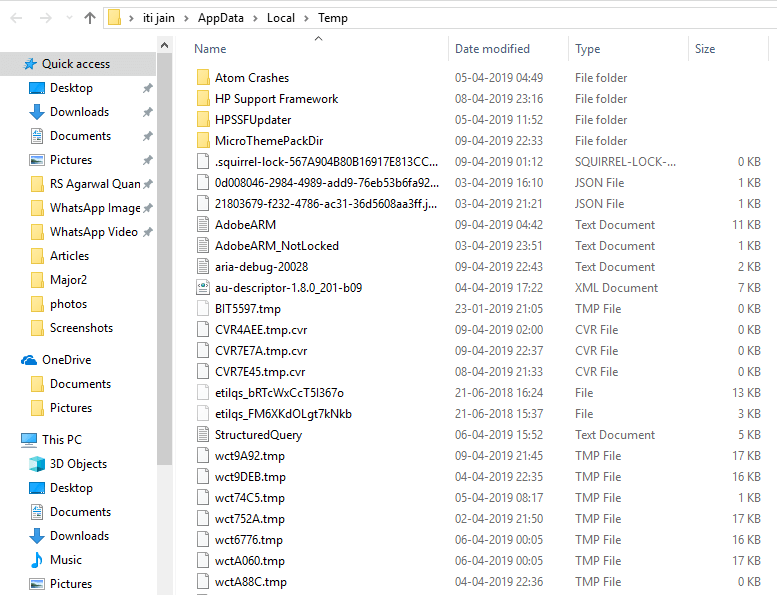
3.Selecione todos os arquivos e pastas que deseja excluir.
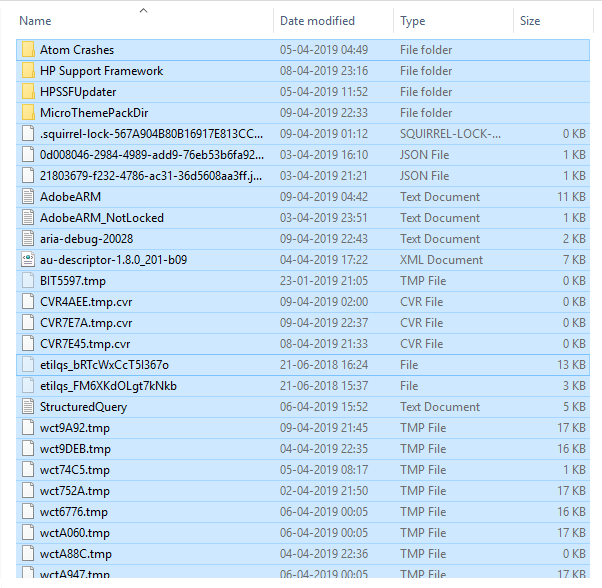
4. Exclua todos os arquivos selecionados clicando no botão excluir no teclado. Ou selecione todos os arquivos, clique com o botão direito do mouse e selecione Excluir.
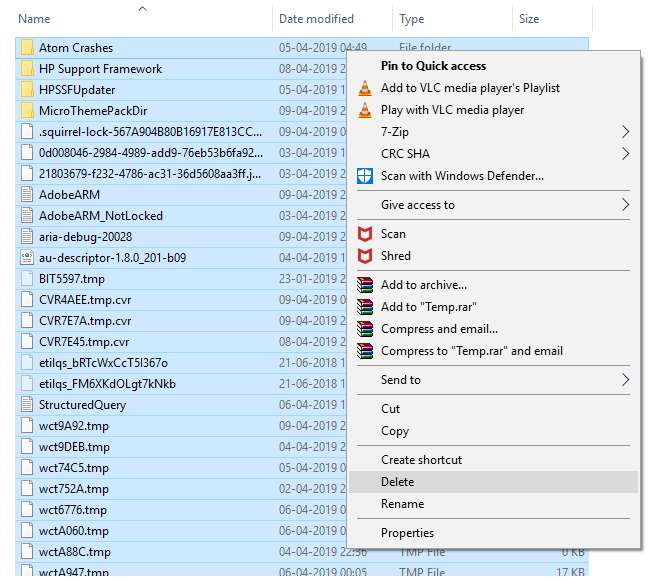
5.Seus arquivos começarão a ser excluídos. Pode levar alguns segundos a alguns minutos, dependendo do número de arquivos temporários.
Nota: Ao excluir, se você receber alguma mensagem de aviso como este arquivo ou pasta, não poderá ser excluído, pois ainda está em uso pelo programa. Em seguida, ignore esse arquivo e clicando em Skip.
6.Depois que o Windows terminar de excluir todos os arquivos temporários , a pasta temporária ficará vazia.
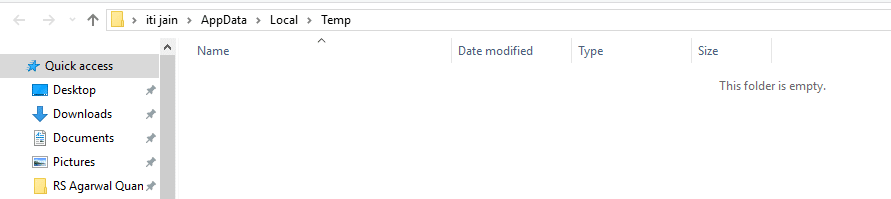
Mas o método acima é muito demorado, pois você está excluindo manualmente todos os arquivos Temp. Portanto, para economizar seu tempo, o Windows 10 fornece alguns métodos seguros e protegidos com os quais você pode excluir facilmente todos os seus arquivos temporários sem instalar nenhum software adicional.
Método 1 - Excluir arquivos temporários usando configurações
No Windows 10, você pode excluir arquivos temporários com segurança e facilidade usando as configurações seguindo as etapas abaixo:
1. Pressione a tecla Windows + I para abrir as Configurações do Windows e clique no ícone Sistema.
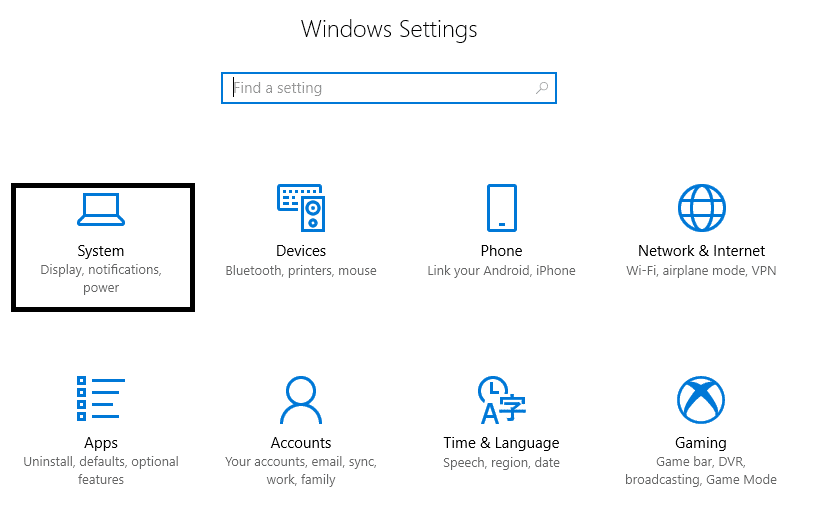
2.Agora, no painel esquerdo da janela, selecione Armazenamento.
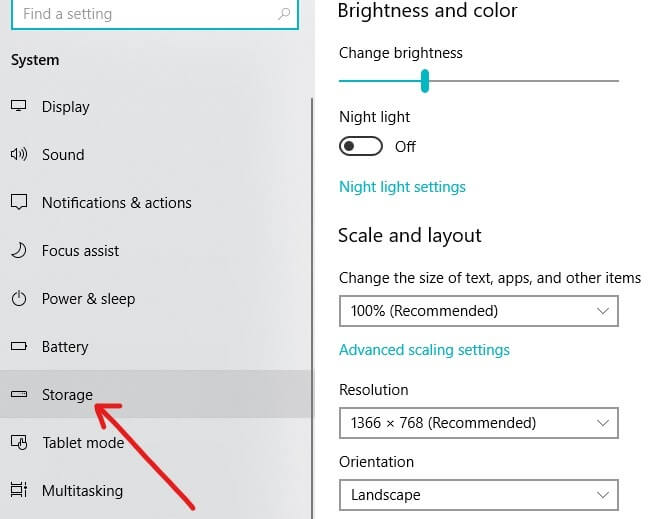
3. Em Armazenamento local , clique na unidade em que o Windows 10 está instalado . Se você não souber em qual unidade o Windows está instalado, procure os ícones do Windows ao lado das unidades disponíveis.
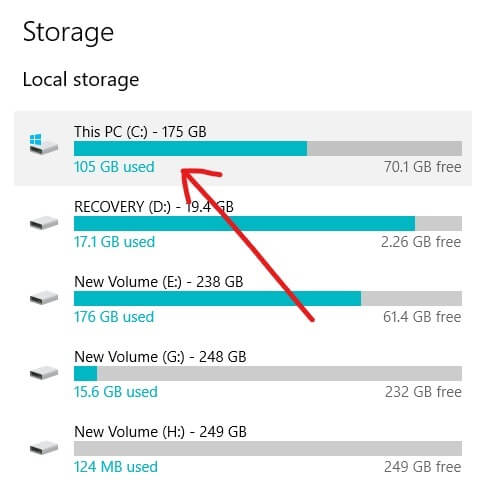
4.A tela abaixo será aberta, mostrando quanto espaço é ocupado por diferentes aplicativos e arquivos, como Área de Trabalho, Imagens, Música, Aplicativos e Jogos, arquivos temporários, etc.
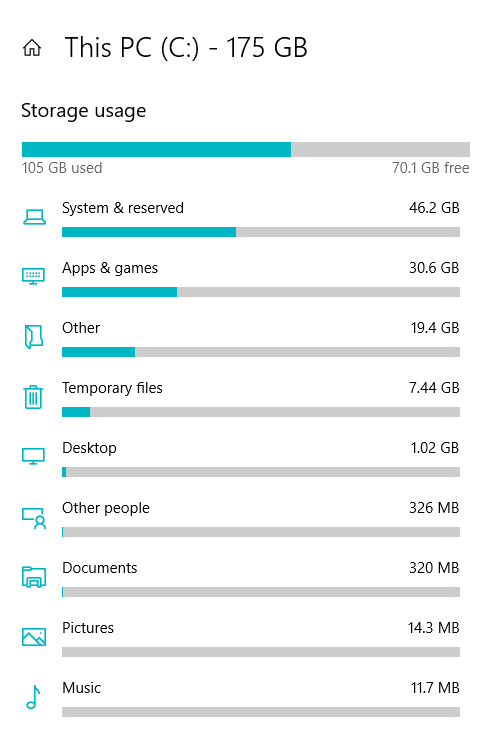
5.Clique nos arquivos temporários disponíveis em uso de armazenamento.

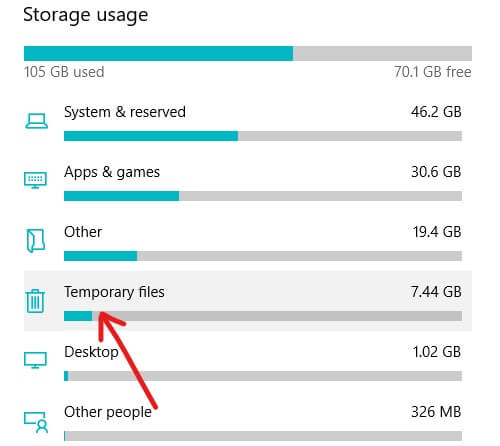
6. Na página seguinte, marque a opção Arquivos temporários .
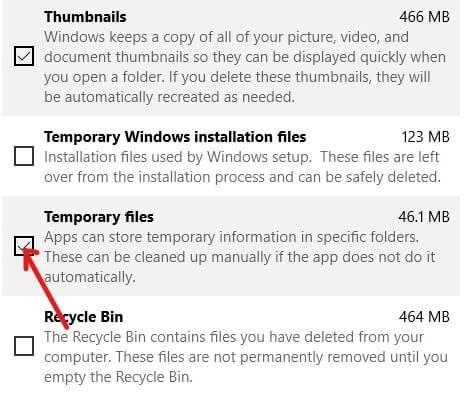
7.Depois de selecionar Arquivos temporários, clique no botão Remover Arquivos .
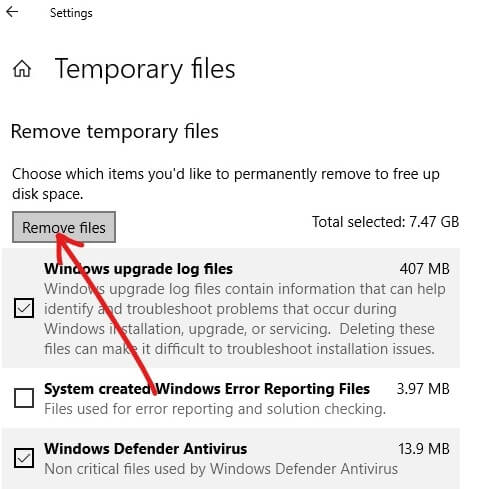
Depois de concluir as etapas acima, todos os seus arquivos temporários serão excluídos.
Método 2 - Excluir arquivos temporários usando o limpador de disco
Você pode excluir os arquivos temporários do seu computador usando a Limpeza de disco . Para excluir os arquivos temporários do seu computador usando a Limpeza de disco, siga as etapas abaixo:
1. Abra o Explorador de Arquivos clicando nos ícones disponíveis na barra de tarefas ou pressione a tecla Windows + E.
2.Clique em Este PC disponível no painel esquerdo.
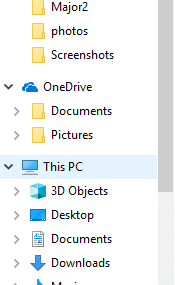
3.Aparecerá uma tela que mostra todas as unidades disponíveis.
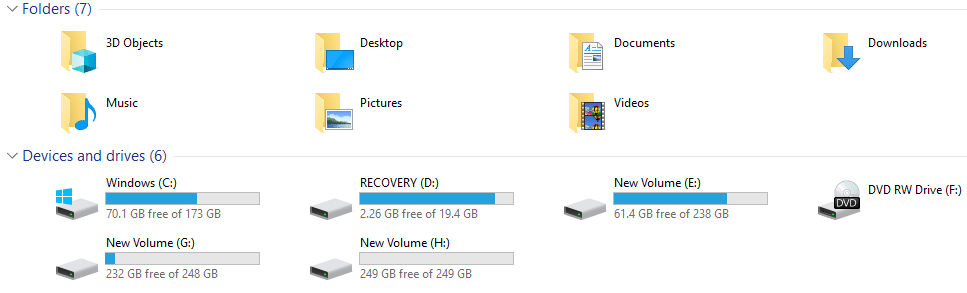
4. Clique com o botão direito do mouse na unidade em que o Windows 10 está instalado. Se você não tiver certeza em qual unidade o Windows 10 está instalado, procure o logotipo do Windows disponível ao lado das unidades disponíveis.
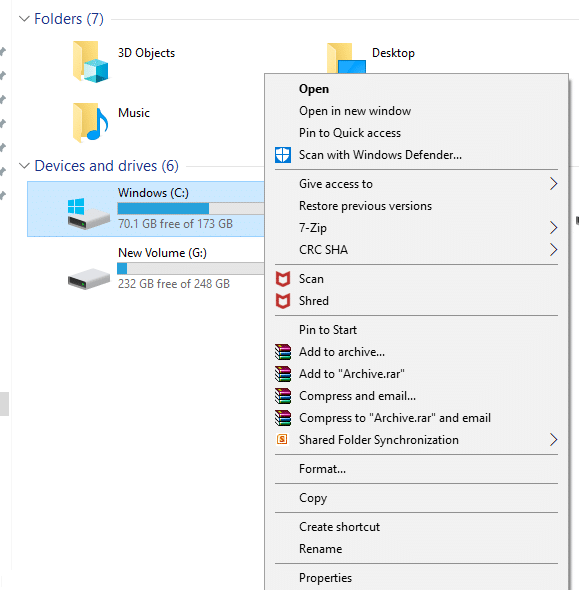
5.Clique em Propriedades.
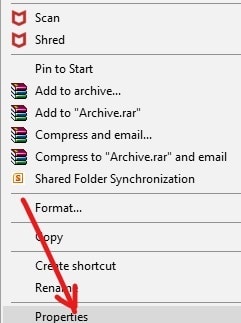
6.A caixa de diálogo abaixo aparecerá.
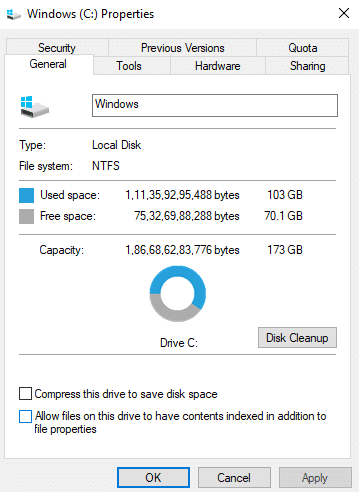
7.Clique no botão Limpeza de disco .
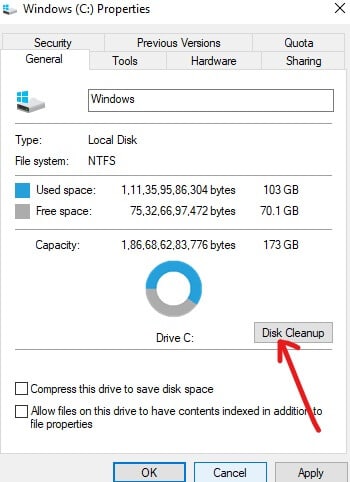
8.Clique no botão Limpar arquivos do sistema.
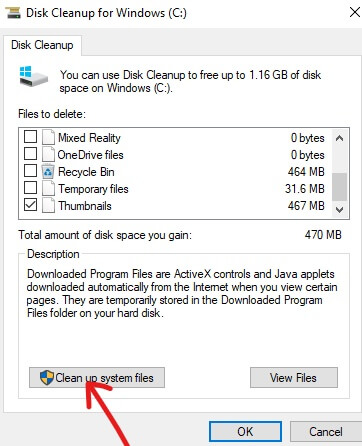
9.A Limpeza de Disco começará a calcular quanto espaço você pode liberar do seu Windows.
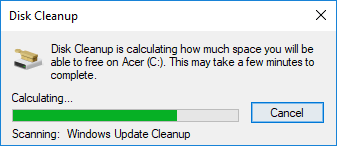
10. Em Arquivos a serem excluídos, marque as caixas ao lado dos arquivos que deseja excluir , como Arquivos temporários, Arquivos temporários de instalação do Windows, Lixeira, arquivos de log de atualização do Windows, etc.
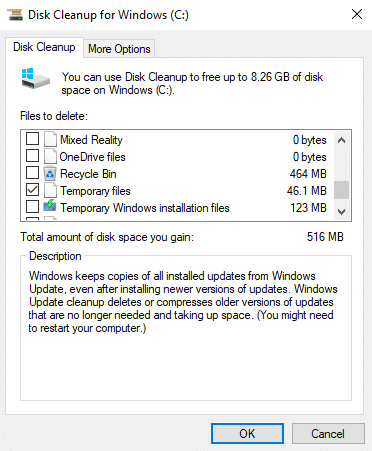
11.Uma vez que todos os arquivos que você deseja excluir forem verificados, clique em Ok.
12.Clique em excluir arquivos.

Depois de concluir as etapas acima, todos os arquivos selecionados serão excluídos, incluindo os arquivos temporários.
Método 3 - Excluir arquivos temporários automaticamente
Se você deseja que seus arquivos temporários sejam excluídos automaticamente após alguns dias e você não precisa excluí-los de tempos em tempos, pode fazê-lo seguindo as etapas abaixo:
1. Pressione a tecla Windows + I para abrir as Configurações do Windows e clique no ícone Sistema.
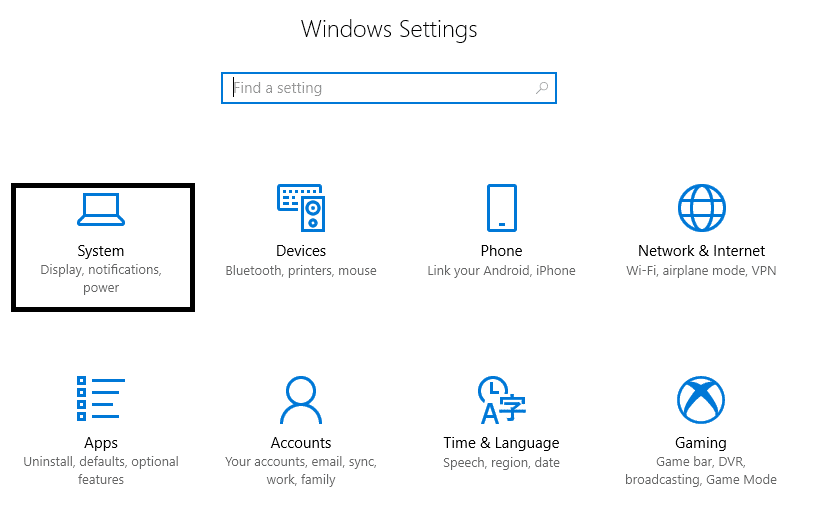
2.Agora, no painel esquerdo da janela, selecione Armazenamento.
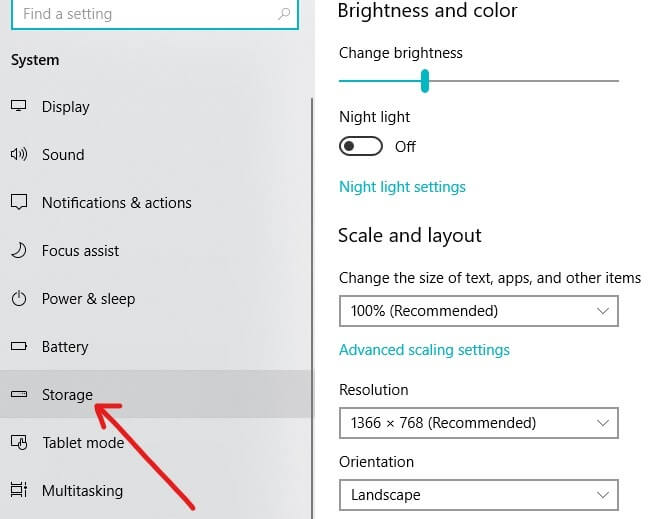
3. Ative o botão em Sensor de armazenamento.
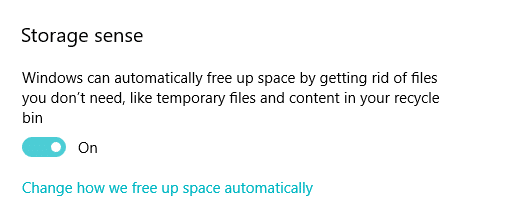
Depois de concluir as etapas acima, seus arquivos temporários e arquivos que não são mais necessários serão excluídos automaticamente pelo Windows 10 após 30 dias.
Se você deseja definir o tempo após o qual o Windows limpará os arquivos, clique em Alterar como liberamos espaço automaticamente e escolha o número de dias clicando no menu suspenso abaixo.
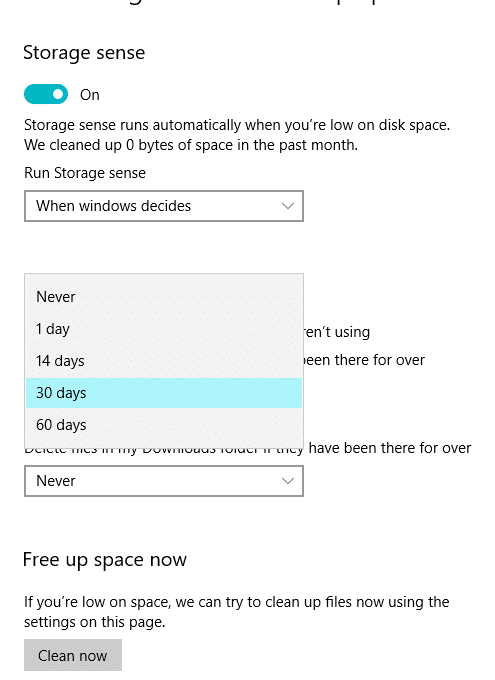
Você também pode limpar os arquivos ao mesmo tempo clicando em Limpar agora e todos os arquivos temporários serão excluídos limpando o espaço em disco.
Recomendado:
- Google Chrome não está respondendo? Aqui estão 8 maneiras de corrigi-lo!
- Desabilitar o Controle de Conta de Usuário (UAC) no Windows 10
- Correção não pode criar grupo doméstico no Windows 10
- 2 maneiras de criar uma conta de convidado no Windows 10
Espero que este artigo tenha sido útil e agora você possa excluir facilmente arquivos temporários no Windows 10 , mas se você ainda tiver alguma dúvida sobre este tutorial, sinta-se à vontade para perguntar na seção de comentários.
